如何使用visio制订月计划
1、打开visio,点击新建,点击日程安排,如下图。
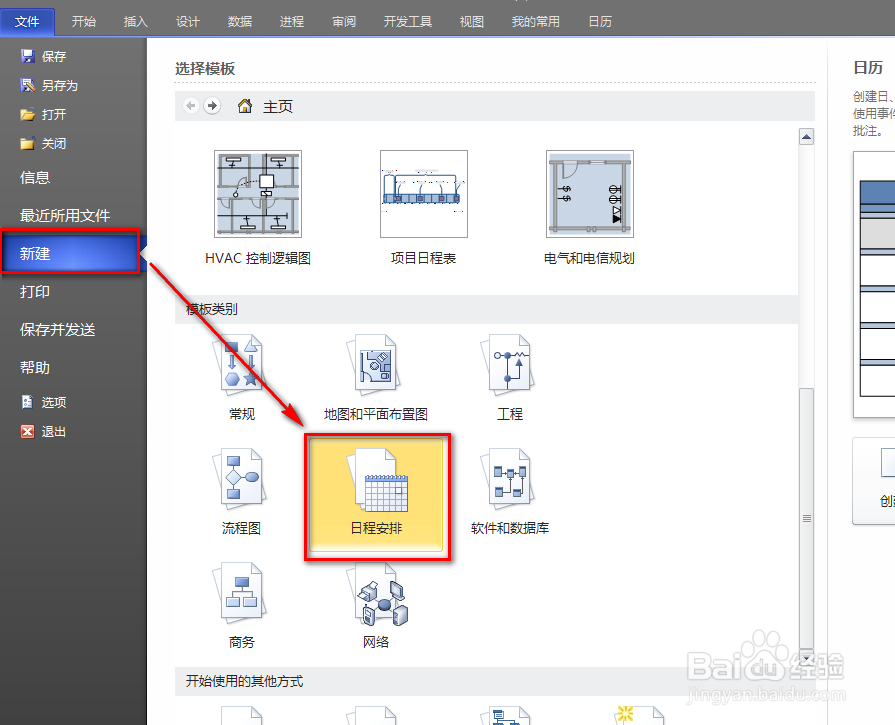
2、选择日历,点击新建,如下图。
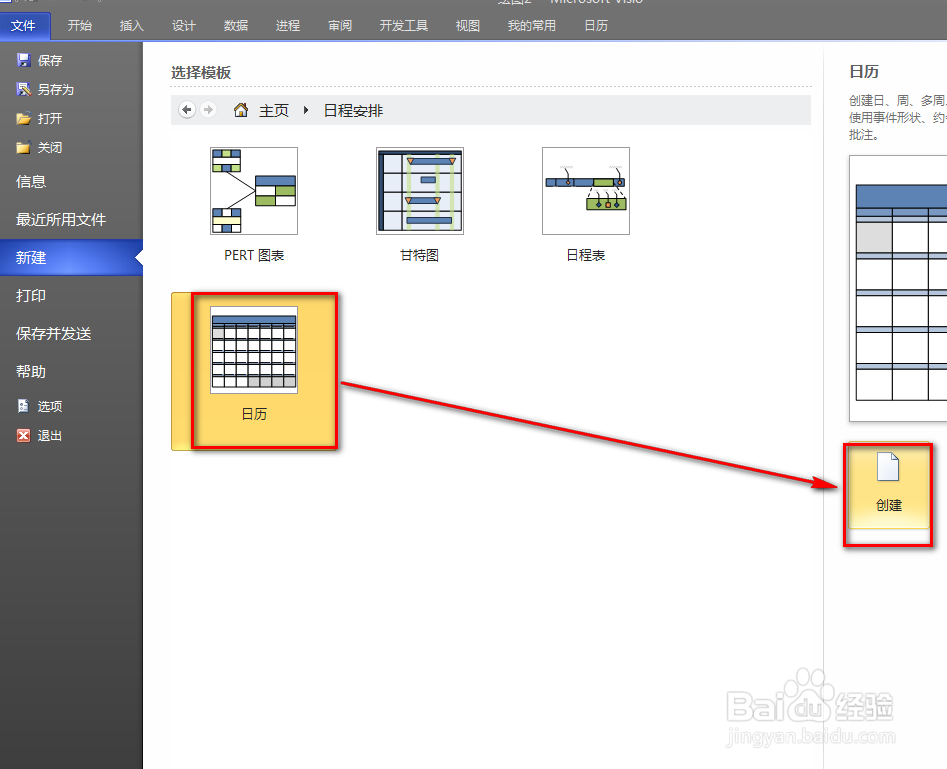
1、选中日历形状中的月,将其拖入画布,如下图。
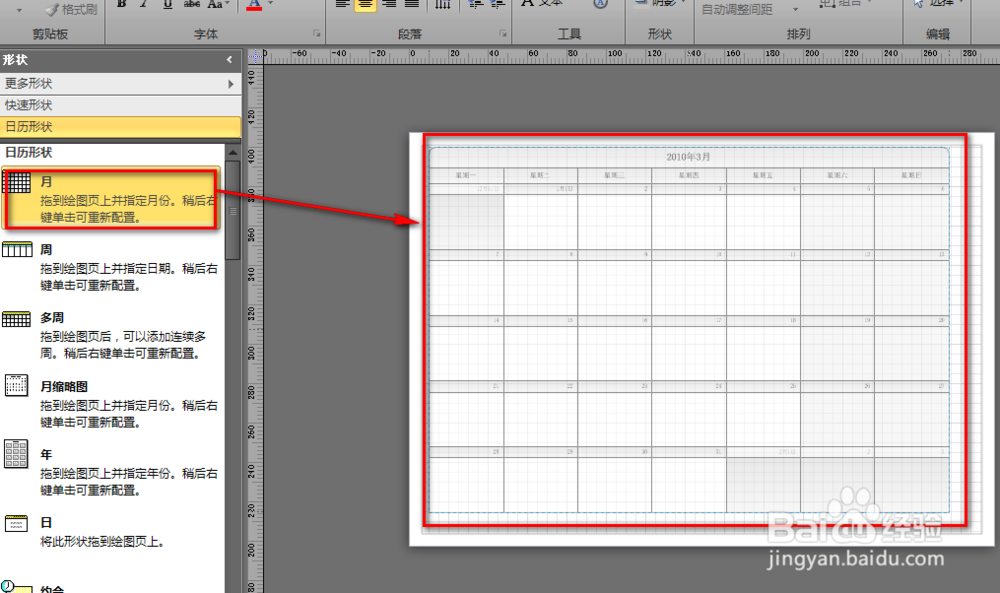
2、对拖入的月进行配置,如下图。
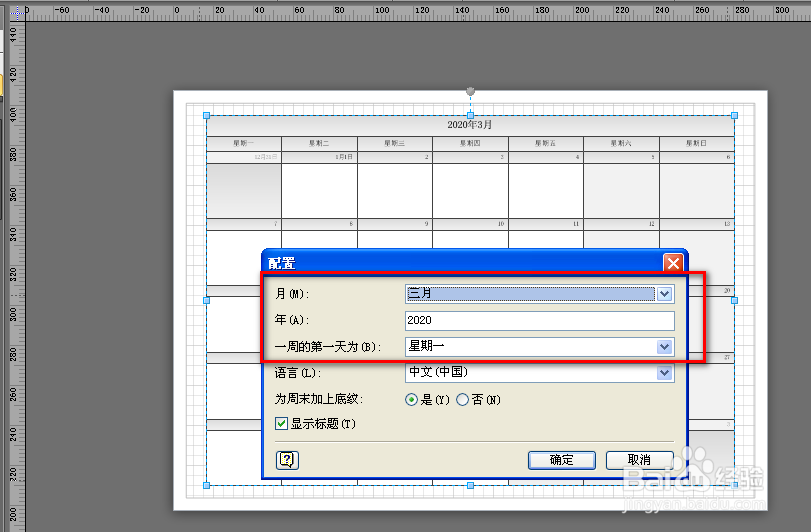
3、调整月形状大小,铺满整个页面,修改字号,如下图。

4、调整文字居中,这里我们要先点击居左或者居右,然后再次点击居中,如下图。
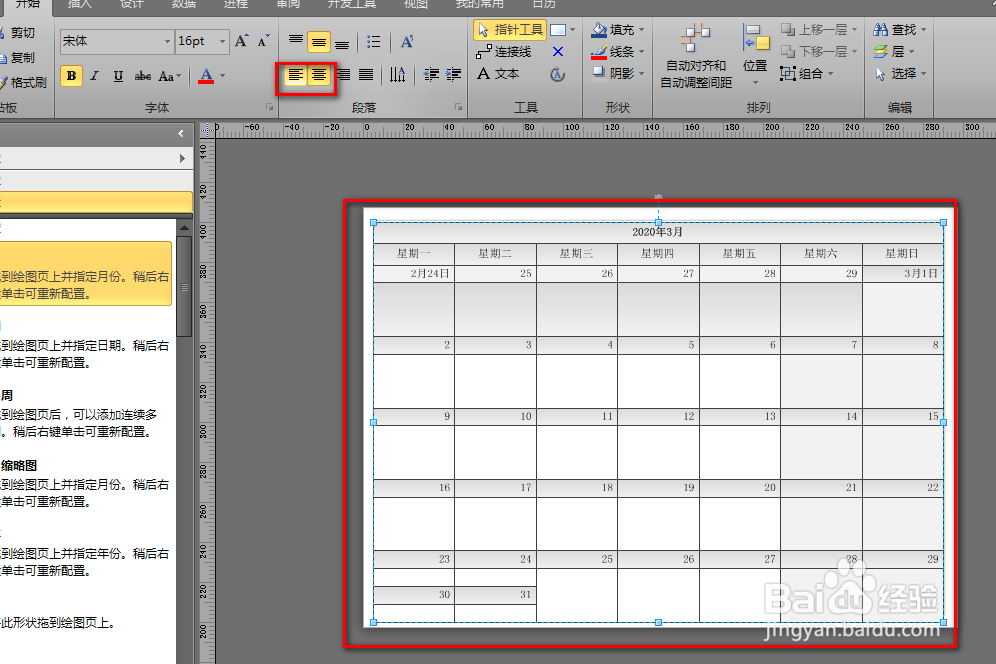
5、我们可以输入事件等信息了,如下图。
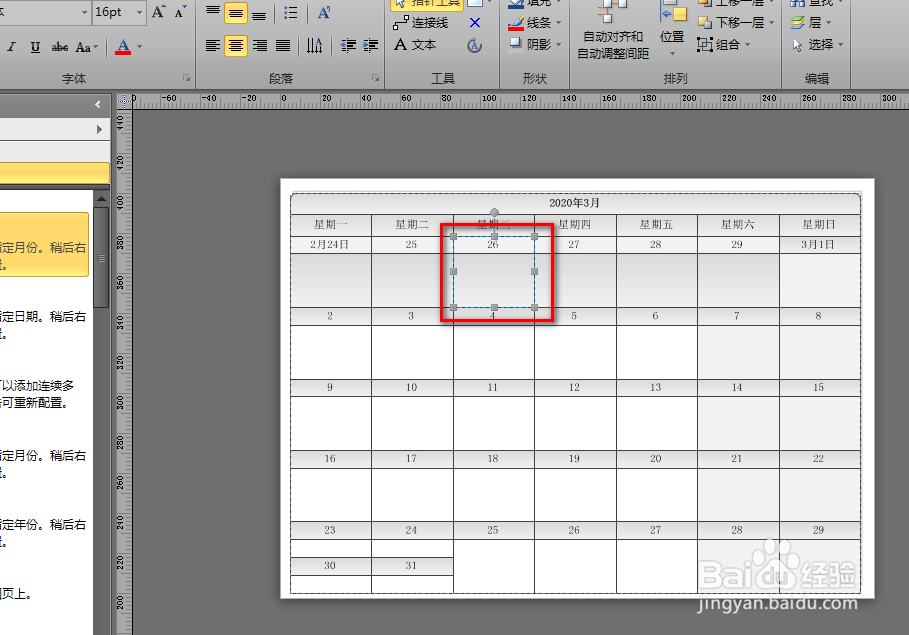
1、我们在日历形状中选中月缩略图,将其拖入画布,如下图。
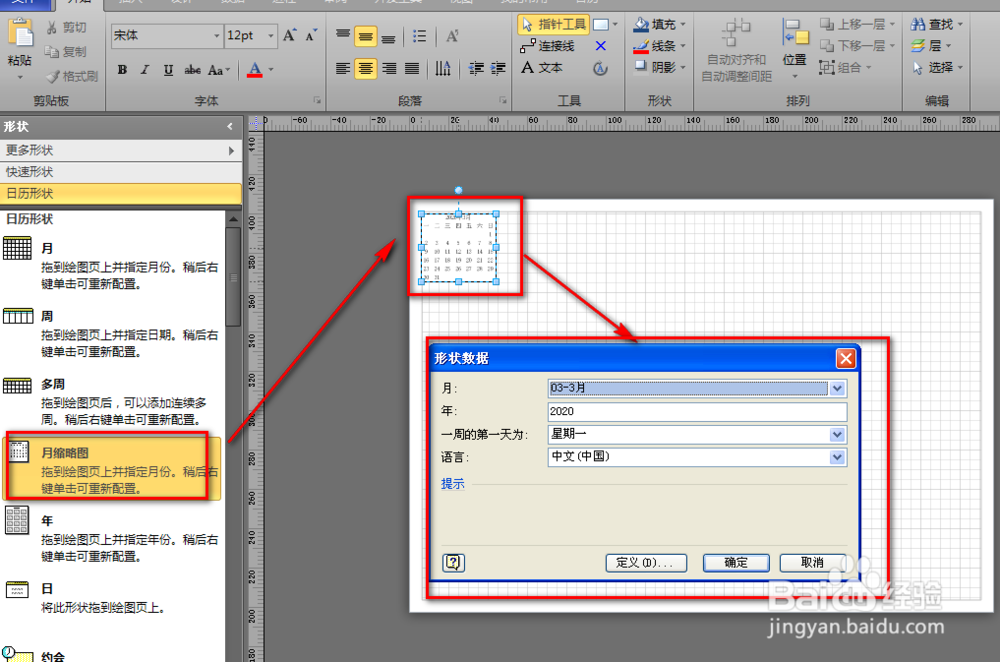
2、拖动调整大小,如下图。
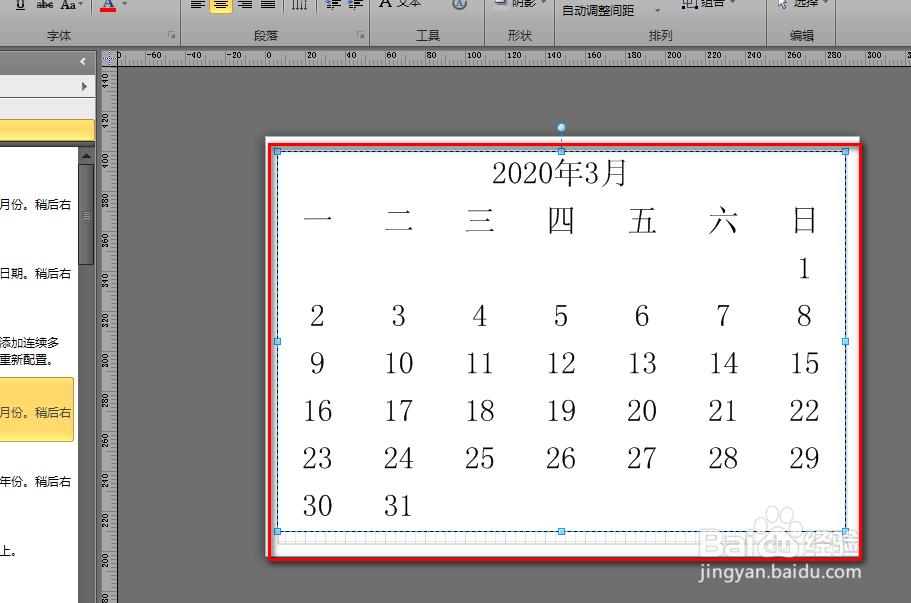
3、选中拖入的缩略图,点击鼠标右键,在右键菜单中点击格式线条,如下图。

4、我们可以在线条对话框中设置线条的属性,这里设置角为圆角,设置好后,点击应用确定,如下图。

5、这时就能够看到日历的角为圆角,如下图。

声明:本网站引用、摘录或转载内容仅供网站访问者交流或参考,不代表本站立场,如存在版权或非法内容,请联系站长删除,联系邮箱:site.kefu@qq.com。
阅读量:55
阅读量:50
阅读量:78
阅读量:63
阅读量:60